Proe 斜齿轮建模详细图文教程
- 格式:pdf
- 大小:1.91 MB
- 文档页数:24


3.3 人字形齿轮的参数化建模3.3.1 零件分析人字形齿轮是斜齿轮的一种变形,其创建步骤有相通之处。
本例将以上面设计斜齿轮的设计参数为例,分析人字形齿轮的建模过程。
人字形齿轮外形如图3-96所示,由轮齿、键槽、轴孔、腹板等基本结构特征组成。
轮齿键槽腹板图3-96 人字形齿轮参数化模型人字形齿轮建模的具体操作步骤如下:(1)添加齿轮设计参数。
(2)添加齿轮关系式。
(3)创建渐开线方程。
(4)创建齿廓型面特征。
(5)创建轮齿镜像特征。
(6)创建阵列特征。
3.3.2 创建人字形齿轮(1)新建文件。
单击工具栏(新建)工具,或单击菜单“文件”→“新建”。
“名称”栏中输入renzixingchilun,选择公制模板mms-part-solid。
(2)添加尺寸参数。
添加过程同斜齿轮,选择菜单栏“工具”→“参数”命令,单击(添加)按钮,依次添加齿轮设计参数及初值,MN(模数)值3,HF(齿根高系数),HA(齿顶高系数),ALPHA(压力角)值20度,BETA(螺旋角),HAX(齿顶高系数),CX(顶隙系数),X(变位修正系数),B(齿宽)值60mm,Z(齿数)值20个。
添加完毕单击“确定”。
(3)创建齿轮参考圆关系式。
创建过程和斜齿轮相同。
(4)创建齿轮齿廓渐开线特征。
创建过程和斜齿轮相同。
(5)创建镜像基准平面特征。
创建过程和斜齿轮相同。
(6)创建镜像渐开线特征。
创建过程和斜齿轮相同。
(7)创建第一个齿廓截面特征。
创建过程和斜齿轮相同。
1)草绘齿廓截面。
2)平移,旋转齿廓截面。
3)添加关系式。
(8)创建第一个齿廓特征。
创建过程和斜齿轮相同。
1)创建扫描轨迹投影曲面。
2)草绘扫描轨迹。
3)创建投影曲线。
4)创建扫描混合特征。
(9)创建镜像轮齿特征。
1)创建镜像基准平面。
单击工具栏的(基准平面)工具,或选择“插入”→“模型基准”→“平面”。
出现如图3-97所示对话框,在工作区选择FRONT基准平面,“偏距”输入b(齿宽),单击“确定”,创建基准平面DTM3。
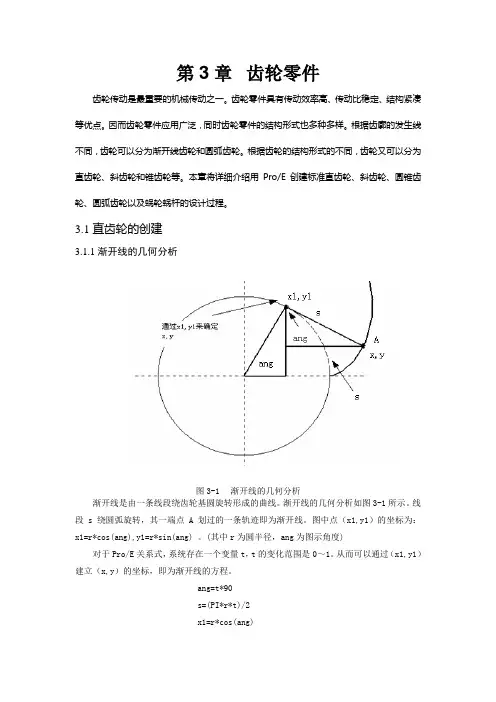
第3章齿轮零件齿轮传动是最重要的机械传动之一。
齿轮零件具有传动效率高、传动比稳定、结构紧凑等优点。
因而齿轮零件应用广泛,同时齿轮零件的结构形式也多种多样。
根据齿廓的发生线不同,齿轮可以分为渐开线齿轮和圆弧齿轮。
根据齿轮的结构形式的不同,齿轮又可以分为直齿轮、斜齿轮和锥齿轮等。
本章将详细介绍用Pro/E创建标准直齿轮、斜齿轮、圆锥齿轮、圆弧齿轮以及蜗轮蜗杆的设计过程。
3.1直齿轮的创建3.1.1渐开线的几何分析图3-1 渐开线的几何分析渐开线是由一条线段绕齿轮基圆旋转形成的曲线。
渐开线的几何分析如图3-1所示。
线段s绕圆弧旋转,其一端点A划过的一条轨迹即为渐开线。
图中点(x1,y1)的坐标为:x1=r*cos(ang),y1=r*sin(ang) 。
(其中r为圆半径,ang为图示角度)对于Pro/E关系式,系统存在一个变量t,t的变化范围是0~1。
从而可以通过(x1,y1)建立(x,y)的坐标,即为渐开线的方程。
ang=t*90s=(PI*r*t)/2x1=r*cos(ang)y1=r*sin(ang)x=x1+(s*sin(ang))y=y1-(s*cos(ang))z=0以上为定义在xy平面上的渐开线方程,可通过修改x,y,z的坐标关系来定义在其它面上的方程,在此不再重复。
3.1.2直齿轮的建模分析本小节将介绍参数化创建直齿圆柱齿轮的方法,参数化创建齿轮的过程相对复杂,其中要用到许多与齿轮有关的参数以及关系式。
直齿轮的建模分析(如图3-2所示):(1)创建齿轮的基本圆这一步用草绘曲线的方法,创建齿轮的基本圆,包括齿顶圆、基圆、分度圆、齿根圆。
并且用事先设置好的参数来控制圆的大小。
(2)创建渐开线用从方程来生成渐开线的方法,创建渐开线,本章的第一小节分析了渐开线方程的相关知识。
(3)镜像渐开线首先创建一个用于镜像的平面,然后通过该平面,镜像第2步创建的渐开线,并且用关系式来控制镜像平面的角度。
(4)拉伸形成实体拉伸创建实体,包括齿轮的齿根圆实体和齿轮的一个齿形实体。
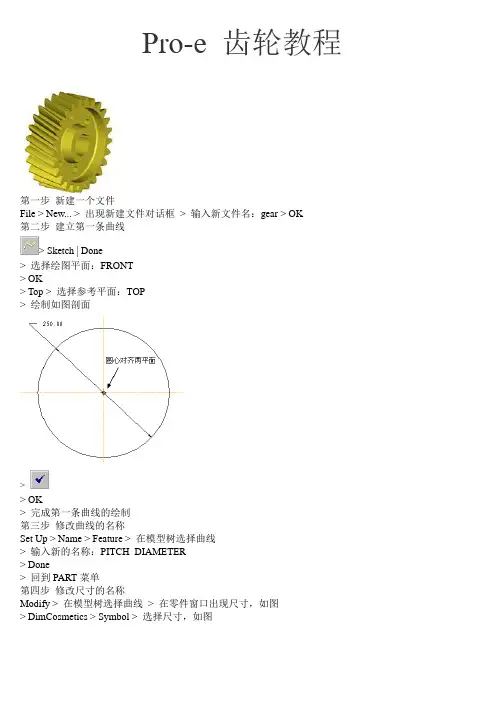
Pro-e 齿轮教程第一步新建一个文件File > New... > 出现新建文件对话框> 输入新文件名:gear > OK第二步建立第一条曲线> Sketch | Done> 选择绘图平面:FRONT> OK> Top > 选择参考平面:TOP> 绘制如图剖面>> OK> 完成第一条曲线的绘制第三步修改曲线的名称Set Up > Name > Feature > 在模型树选择曲线> 输入新的名称:PITCH_DIAMETER> Done> 回到PART菜单第四步修改尺寸的名称Modify > 在模型树选择曲线> 在零件窗口出现尺寸,如图> DimCosmetics > Symbol > 选择尺寸,如图> 输入新的名称:PCD> Done> Done> 回到PART菜单第五步建立两个参数Set up > Parameters > Part > Create > Real Number> 输入第一个参数名称:m> 直接回车(由于这个参数的值是由方程控制的,所以这里不用输入数值) > Real Number> 输入第二个参数名称:no_of_teeth> 输入数值:25> Done/Return> Done> 回到PART菜单第六步输入方程式Relations > Add> 输入方程式:m=PCD/no_of_teeth > 回车> 再一次回车以结束方程式的输入> Done> 回到PART菜单第七步绘制第二条曲线> Sketch | Done> Use Prev> Okay> 绘制如图剖面>> OK> 完成第二条曲线的绘制第八步修改第二条曲线的名称Set Up > Name > Feature > 在模型树选择第二条曲线> 输入新的名称:ADDENDUM_DIAMETER> Done> 回到PART菜单第九步修改第二条曲线尺寸的名称Modify > 在模型树选择第二条曲线> 在零件窗口出现曲线的尺寸> DimCosmetics > Symbol > 选择第二条曲线的尺寸> 输入新尺寸名称:ADD_DIAMETER> Done> Done> 回到PART菜单第十步输入第二条方程式Relations > 选择第二条曲线> 这时零件窗口显示零件尺寸的名称,如图> Add> 输入方程式:ADD_DIAMETER=PCD+2*m > 回车> 再一次回车以结束方程式的输入> Done> 回到PART菜单第十一步绘制第三条曲线> Sketch | Done> Use Prev> Okay> 绘制如图剖面>> OK> 完成第三条曲线的绘制第十二步修改第三条曲线的名称Set Up > Name > Feature > 在模型树选择第三条曲线> 输入新的名称:DEDDENDUM_DIAMETER> Done> 回到PART菜单第十三步修改第三条曲线尺寸的名称Modify > 在模型树选择第三条曲线> 在零件窗口出现曲线的尺寸,如图> DimCosmetics > Symbol > 如图所示尺寸> 输入新尺寸名称:DED_DIAMETER> Done> Done> 回到PART菜单第十四步输入第三条方程式Relations > 选择第三条曲线> 这时零件窗口显示零件尺寸的名称,如图> Add> 输入方程式:DED_DIAMETER=PCD-2*(m+(3.1415*m/20)) > 回车> 再一次回车以结束方程式的输入> Done> 回到PART菜单第十五步绘制第四条曲线> Sketch | Done> Use Prev> Okay> 绘制如图剖面>> OK> 完成第四条曲线的绘制第十六步修改第四条曲线的名称Set Up > Name > Feature > 在模型树选择第四条曲线> 输入新的名称:BASE_DIAMETER> Done> 回到PART菜单第十七步修改第四条曲线尺寸的名称Modify > 在模型树选择第四条曲线> 在零件窗口出现曲线的尺寸,如图> DimCosmetics > Symbol > 如图所示尺寸>输入新尺寸名称:BASE_DIAMETER> Done> Done> 回到PART菜单第十八步建立一个参数Set up > Parameters > Part > Create > Real Number> 输入参数名称:pressure_angle> 输入数值:20> Done/Return> Done> 回到PART菜单第十九步输入第四条方程式Relations > 选择第四条曲线> 这时零件窗口显示零件尺寸的名称,如图> Add> 输入方程式:BASE_DIAMETER=PCD*cos(pressure_angle) > 回车> 再一次回车以结束方程式的输入> Done> 回到PART菜单第二十步建立第五条曲线> Sketch | Done> Use Prev> Okay> 绘制如图剖面>> OK> 完成第五条曲线的绘制第二十一步修改第五条曲线的名称Set Up > Name > Feature > 在模型树选择第五条曲线> 输入新的名称:TOOTH> Done> 回到PART菜单第二十二步修改第五条曲线尺寸的名称Modify > 在模型树选择第五条曲线> 在零件窗口出现曲线的尺寸> DimCosmetics > Symbol > 分别将对应的尺寸改成如图所示的名称> Done> Done> 回到PART菜单第二十三步建立方程式Relations > 选择第五条曲线> 这时零件窗口显示零件尺寸的名称,如图> Add> 输入方程式:TOOTH_RAD=PCD/8 > 回车> HALF_TOOTH_TK=3.1415*m/4 > 回车> TIP_RAD=3.1415*m/8 > 回车> 再一次回车以结束方程式的输入> Done> 回到PART菜单第二十四步建立两个参数Set up > Parameters > Part > Create > Real Number> 输入参数名称:helix_angle> 输入数值:15> Real Number> 输入参数名称:face_width> 输入数值:100> Done/Return> Done> 回到PART菜单第二十五步复制曲线Feature > Copy > Move | Select | Independent | Done> 选择TOOTH曲线> Done> Translate> Plane> 选择FRONT平面> Flip | Okay> 输入数值:face_width*cos(helix_angle)/3(注:这里可以用方程式代替,这里为了简便,就不写出来了,但我已给出完整的公式,你只需将公式代出相应的尺寸名称就可以了。
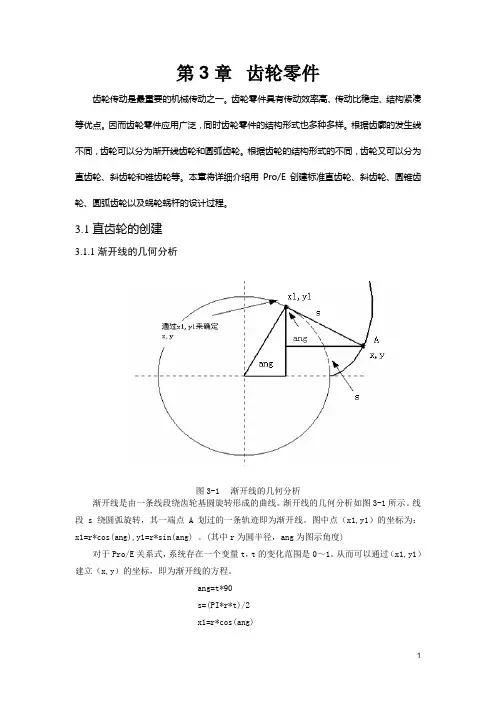
第3章齿轮零件齿轮传动是最重要的机械传动之一。
齿轮零件具有传动效率高、传动比稳定、结构紧凑等优点。
因而齿轮零件应用广泛,同时齿轮零件的结构形式也多种多样。
根据齿廓的发生线不同,齿轮可以分为渐开线齿轮和圆弧齿轮。
根据齿轮的结构形式的不同,齿轮又可以分为直齿轮、斜齿轮和锥齿轮等。
本章将详细介绍用Pro/E创建标准直齿轮、斜齿轮、圆锥齿轮、圆弧齿轮以及蜗轮蜗杆的设计过程。
3.1直齿轮的创建3.1.1渐开线的几何分析图3-1 渐开线的几何分析渐开线是由一条线段绕齿轮基圆旋转形成的曲线。
渐开线的几何分析如图3-1所示。
线段s绕圆弧旋转,其一端点A划过的一条轨迹即为渐开线。
图中点(x1,y1)的坐标为:x1=r*cos(ang),y1=r*sin(ang) 。
(其中r为圆半径,ang为图示角度)对于Pro/E关系式,系统存在一个变量t,t的变化范围是0~1。
从而可以通过(x1,y1)建立(x,y)的坐标,即为渐开线的方程。
ang=t*90s=(PI*r*t)/2x1=r*cos(ang)y1=r*sin(ang)x=x1+(s*sin(ang))y=y1-(s*cos(ang))z=0以上为定义在xy平面上的渐开线方程,可通过修改x,y,z的坐标关系来定义在其它面上的方程,在此不再重复。
3.1.2直齿轮的建模分析本小节将介绍参数化创建直齿圆柱齿轮的方法,参数化创建齿轮的过程相对复杂,其中要用到许多与齿轮有关的参数以及关系式。
直齿轮的建模分析(如图3-2所示):(1)创建齿轮的基本圆这一步用草绘曲线的方法,创建齿轮的基本圆,包括齿顶圆、基圆、分度圆、齿根圆。
并且用事先设置好的参数来控制圆的大小。
(2)创建渐开线用从方程来生成渐开线的方法,创建渐开线,本章的第一小节分析了渐开线方程的相关知识。
(3)镜像渐开线首先创建一个用于镜像的平面,然后通过该平面,镜像第2步创建的渐开线,并且用关系式来控制镜像平面的角度。
(4)拉伸形成实体拉伸创建实体,包括齿轮的齿根圆实体和齿轮的一个齿形实体。
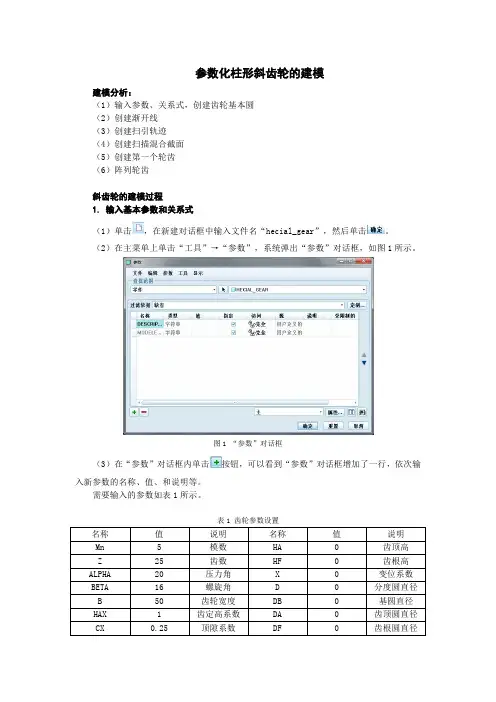
参数化柱形斜齿轮的建模建模分析:(1)输入参数、关系式,创建齿轮基本圆(2)创建渐开线(3)创建扫引轨迹(4)创建扫描混合截面(5)创建第一个轮齿(6)阵列轮齿斜齿轮的建模过程1.输入基本参数和关系式(1)单击,在新建对话框中输入文件名“hecial_gear”,然后单击。
(2)在主菜单上单击“工具”→“参数”,系统弹出“参数”对话框,如图1所示。
图1“参数”对话框(3)在“参数”对话框内单击按钮,可以看到“参数”对话框增加了一行,依次输入新参数的名称、值、和说明等。
需要输入的参数如表1所示。
表1齿轮参数设置名称值说明名称值说明Mn5模数HA0齿顶高Z25齿数HF0齿根高ALPHA20压力角X0变位系数BETA16螺旋角D0分度圆直径B50齿轮宽度DB0基圆直径HAX1齿定高系数DA0齿顶圆直径CX0.25顶隙系数DF0齿根圆直径注意:表1中未填的参数值(暂时写为0),表示是由系统通过关系式将自动生成的尺寸,用户无需指定。
完成后的参数对话框如图2所示。
图2完成后的“参数”对话框(4)在主菜单上依次单击“工具”→“关系”,系统弹出“关系”对话框,如图3所示。
图3“关系”对话框(5)在“关系”对话框内输入齿轮的分度圆直径关系、基圆直径关系、齿根圆直径关系和齿顶圆直径关系。
由这些关系式,系统便会自动生成表1所示的未指定参数的值。
输入的关系式如下:ha=(hax+x)*mnhf=(hax+cx-x)*mnd=mn*z/cos(beta)da=d+2*hadb=d*cos(alpha)df=d-2*hf完成后的“关系”对话框如图4所示。
图4完成后的“关系”对话框点击“再生”按钮,再进入“参数”对话框后,发现数据已经更新,如图5所示。
图5更新后的“参数”对话框(1)在工具栏内单击按钮,系统弹出“草绘”对话框。
(2)选择“FRONT”面作为草绘平面,选取“RIGHT”面作为参考平面,参考方向为向“右”,如图6所示。
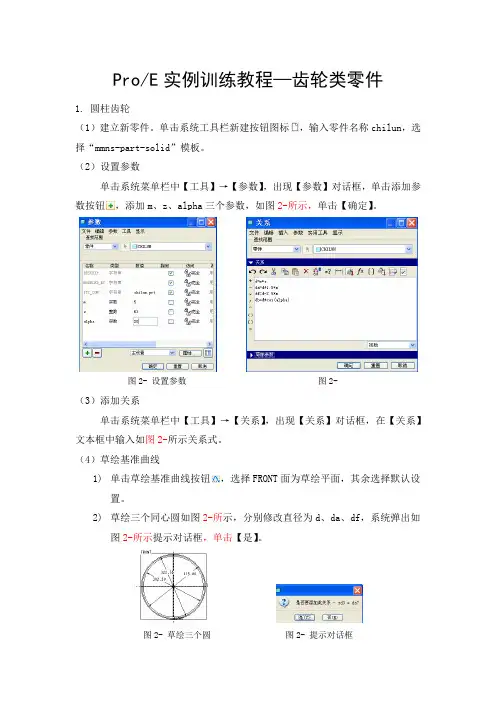
Pro/E实例训练教程—齿轮类零件1. 圆柱齿轮(1)建立新零件。
单击系统工具栏新建按钮图标,输入零件名称chilun,选择“mmns-part-solid”模板。
(2)设置参数单击系统菜单栏中【工具】→【参数】,出现【参数】对话框,单击添加参数按钮,添加m、z、alpha三个参数,如图2-所示,单击【确定】。
图2- 设置参数图2-(3)添加关系单击系统菜单栏中【工具】→【关系】,出现【关系】对话框,在【关系】文本框中输入如图2-所示关系式。
(4)草绘基准曲线1)单击草绘基准曲线按钮,选择FRONT面为草绘平面,其余选择默认设置。
2)草绘三个同心圆如图2-所示,分别修改直径为d、da、df,系统弹出如图2-所示提示对话框,单击【是】。
图2- 草绘三个圆图2- 提示对话框(5)基准曲线1) 单击基准曲线按钮,系统打开【曲线选项】菜单管理器,如图2-所示,单击【从方程】→【完成】。
2) 在图形区单选择坐标系,在【设置坐标类型】菜单管理器中选择【柱坐标】,在记事本中输入如图2-所示的方程,单击【文件】→【保存】→【退出】。
3) 单击【曲线:从方程】对话框中【确定】。
创建齿轮渐开线,如图2-所示。
图2-【曲线选项】菜单管理器 图2- 记事本 图2- 渐开线(6)基准轴线1) 单击右边工具栏基准轴线按钮,在图形区选择TOP 面和RIGHT 面,过这两个面创建一条基准轴线A-1,如图2-所示。
图2- 基准轴线 图2- 基准点面板 图2- 创建基准点(7)基准点单击右边工具栏基准点按钮,系统打开基准点面板如图2-所示,在图形区选择分度圆和渐开线,过这两条线创建基准点PNT0,如图2-所示。
(8)基准面单击右边工具栏基准面按钮,在图形区点选步骤(6)创建的基准轴线A-1和步骤(7)创建的基准点PNT0,过这两个图元创建基准面DTM1,如图2-所示。
渐开线图2- 创建基准面DTM1 图2-复制基准面DTM2 图2- 镜像渐开线(9)复制基准面1)单击系统菜单栏中的【编辑】→【特征操作】,打开【特征】菜单。
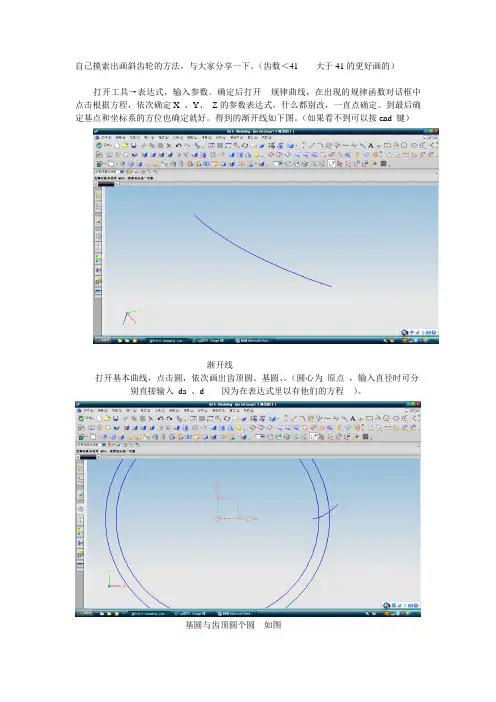
自己摸索出画斜齿轮的方法,与大家分享一下。
(齿数<41 大于41的更好画的)打开工具→表达式,输入参数。
确定后打开规律曲线,在出现的规律函数对话框中点击根据方程,依次确定X 、Y、Z的参数表达式,什么都别改,一直点确定。
到最后确定基点和坐标系的方位也确定就好。
得到的渐开线如下图。
(如果看不到可以按end 键)渐开线打开基本曲线,点击圆,依次画出齿顶圆、基圆、。
(圆心为原点,输入直径时可分别直接输入da 、d 因为在表达式里以有他们的方程)。
基圆与齿顶圆个圆如图进入草图环境,以xy面为基准面。
建立草图。
以远点为圆心画齿根圆,接着以渐开线与基圆的交点和基圆圆心两个点画一条直线。
如图画一条直线,以渐开线的端点为起点,并约束两条直线间的度数为90/Z如图点击导圆角,选择上一步画的直线和齿根圆,圆角半径输入r,如图点击编辑里的变换(ctrl +T快捷键),选择曲线,如下图(黄色的线)点击确定,再点击用直线做镜像,选择两点,然后选择圆角也齿根圆的交点和基圆圆心。
点击复制,结果如图删除多余曲线,然后退出草图环境。
如下图用直线连接渐开线的两个端点,如图下面开始画螺旋线。
打开曲线里的螺旋线,在圈数中输入0.8 (因为我的齿厚是200多较大,所以选0.8,如果大家画的小可以选小些)、螺距中输入P 。
半径为da/2 。
确定后如图用直线连接螺旋线与齿顶圆的交点和圆心。
如图用直线分别连接渐开线与齿顶圆的交点和圆心,如图用分析里的测量角度工具分别量出,中间直线与两边直线间的角度,并记下来角度为 3.7122角度9.3286选择刚刚画好的螺旋线,点击变换里的绕点旋转,在点的对话框中旋转圆心,角度中输入3.7122,点击复制。
结果如图所示。
同样的方法变换螺旋线,角度为—9.3286 结果如图所示选择插入、扫略、扫略。
如图选择截面曲线如图(黄色的曲线)引导曲线为三条螺旋线。
单击确定后如图所示选择扫略的特征,再选择变换里的绕点旋转。

基于CREO2.0渐开线变位圆柱直齿轮的参数化设计第一步: 设置参数1、启动软件,新建文件,起名GEAR,取消“使用缺省模版”,选择“mmns-par-solid”确定。
2、工具-参数-添加参数-如下图添加。
参数字母含义如下:M-模数Z-齿数ANG-压力角B-齿轮厚度DA-齿顶圆直径DF-齿根圆直径HAX-定义齿顶高系数CX-定义齿顶系数X-变位系数第二步:设置圆柱齿轮的基本尺寸关系1、工具-关系-输入如下关系:2、以FRONT面为草绘面进行草绘—绘制四个圆。
3、工具-关系-输入以下关系:确定后,按再生按钮。
第三步:绘制渐开线齿轮轮廓曲线1、点击曲线-来自方程的曲线-选择笛卡尔坐标-进入程序编辑器2、在程序编辑器输入以下方程:3、编写完成后保存退出-在绘图窗口就产生一条曲线。
4、以RIGHT面和TOP面创建基准轴A-1;以分度圆和曲线为参照创建参考点PNT0;以点PNT0和中心轴A-1为基准创建平面DTM1;以DTM1平面为基准,以中心坐标为轴创建齿廓中心面DTM2。
5、打开关系窗口输入:D12=360/(4*Z),按再生按钮。
6、以DTM2为中心创建镜像特征,生成对称的渐开线,创建齿廓。
第四步:绘制渐开线齿轮单齿实体1、拉伸实体:在使用边上选取“环”,选取最里面的圆(齿根圆直径),完成草图,拉伸长度出始为15.在关系窗口输入:D13=B。
按再生按钮,就生成圆柱齿轮的齿根圆实体。
2、拉伸实体-创建齿轮的齿廓。
初始值设为15.3、在关系窗口输入以下内容,按再生,生成实体。
第五步:创建渐开线变位圆柱齿轮实体模型1、选择拉伸2-点击复制-粘贴-选择性粘贴-如下图勾选,确定进入“选择性粘贴”的窗口。
选择A-1作为旋转轴,在“变换”菜单下设置旋转的初始旋转角为30°,如图所示。
按确定完成。
2、打开关系窗口,输入以下内容:D16=360/Z,确定后,按再生,生成实体。
点选移动副本1,以中心轴A-1为中心进行矩阵,其余皆为默认,在关系窗口输入,确定后再生,最终生成实体如图。
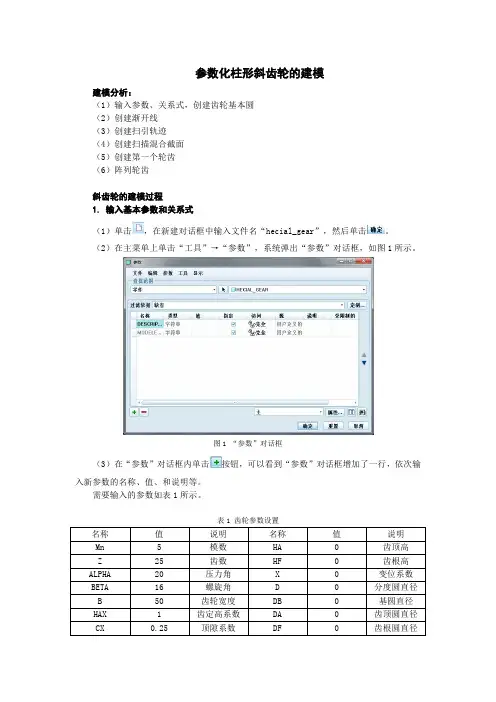
参数化柱形斜齿轮的建模建模分析:(1)输入参数、关系式,创建齿轮基本圆(2)创建渐开线(3)创建扫引轨迹(4)创建扫描混合截面(5)创建第一个轮齿(6)阵列轮齿斜齿轮的建模过程1.输入基本参数和关系式(1)单击,在新建对话框中输入文件名“hecial_gear”,然后单击。
(2)在主菜单上单击“工具”→“参数”,系统弹出“参数”对话框,如图1所示。
图1“参数”对话框(3)在“参数”对话框内单击按钮,可以看到“参数”对话框增加了一行,依次输入新参数的名称、值、和说明等。
需要输入的参数如表1所示。
表1齿轮参数设置名称值说明名称值说明Mn5模数HA0齿顶高Z25齿数HF0齿根高ALPHA20压力角X0变位系数BETA16螺旋角D0分度圆直径B50齿轮宽度DB0基圆直径HAX1齿定高系数DA0齿顶圆直径CX0.25顶隙系数DF0齿根圆直径注意:表1中未填的参数值(暂时写为0),表示是由系统通过关系式将自动生成的尺寸,用户无需指定。
完成后的参数对话框如图2所示。
图2完成后的“参数”对话框(4)在主菜单上依次单击“工具”→“关系”,系统弹出“关系”对话框,如图3所示。
图3“关系”对话框(5)在“关系”对话框内输入齿轮的分度圆直径关系、基圆直径关系、齿根圆直径关系和齿顶圆直径关系。
由这些关系式,系统便会自动生成表1所示的未指定参数的值。
输入的关系式如下:ha=(hax+x)*mnhf=(hax+cx-x)*mnd=mn*z/cos(beta)da=d+2*hadb=d*cos(alpha)df=d-2*hf完成后的“关系”对话框如图4所示。
图4完成后的“关系”对话框点击“再生”按钮,再进入“参数”对话框后,发现数据已经更新,如图5所示。
图5更新后的“参数”对话框(1)在工具栏内单击按钮,系统弹出“草绘”对话框。
(2)选择“FRONT”面作为草绘平面,选取“RIGHT”面作为参考平面,参考方向为向“右”,如图6所示。
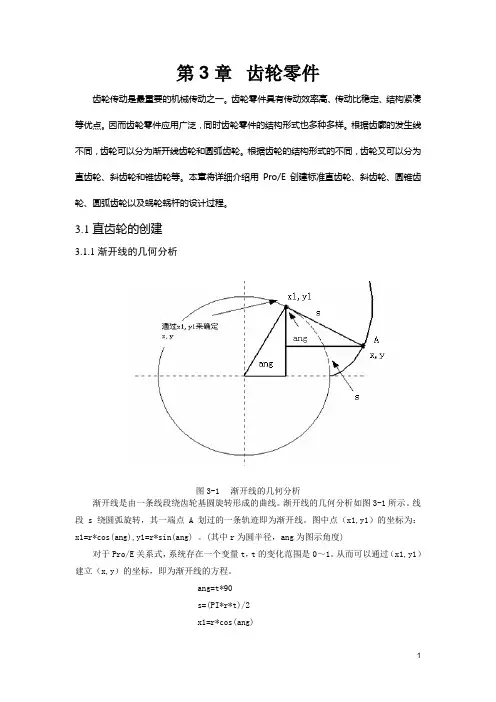
第3章齿轮零件齿轮传动是最重要的机械传动之一。
齿轮零件具有传动效率高、传动比稳定、结构紧凑等优点。
因而齿轮零件应用广泛,同时齿轮零件的结构形式也多种多样。
根据齿廓的发生线不同,齿轮可以分为渐开线齿轮和圆弧齿轮。
根据齿轮的结构形式的不同,齿轮又可以分为直齿轮、斜齿轮和锥齿轮等。
本章将详细介绍用Pro/E创建标准直齿轮、斜齿轮、圆锥齿轮、圆弧齿轮以及蜗轮蜗杆的设计过程。
3.1直齿轮的创建3.1.1渐开线的几何分析图3-1 渐开线的几何分析渐开线是由一条线段绕齿轮基圆旋转形成的曲线。
渐开线的几何分析如图3-1所示。
线段s绕圆弧旋转,其一端点A划过的一条轨迹即为渐开线。
图中点(x1,y1)的坐标为:x1=r*cos(ang),y1=r*sin(ang) 。
(其中r为圆半径,ang为图示角度)对于Pro/E关系式,系统存在一个变量t,t的变化范围是0~1。
从而可以通过(x1,y1)建立(x,y)的坐标,即为渐开线的方程。
ang=t*90s=(PI*r*t)/2x1=r*cos(ang)y1=r*sin(ang)x=x1+(s*sin(ang))y=y1-(s*cos(ang))z=0以上为定义在xy平面上的渐开线方程,可通过修改x,y,z的坐标关系来定义在其它面上的方程,在此不再重复。
3.1.2直齿轮的建模分析本小节将介绍参数化创建直齿圆柱齿轮的方法,参数化创建齿轮的过程相对复杂,其中要用到许多与齿轮有关的参数以及关系式。
直齿轮的建模分析(如图3-2所示):(1)创建齿轮的基本圆这一步用草绘曲线的方法,创建齿轮的基本圆,包括齿顶圆、基圆、分度圆、齿根圆。
并且用事先设置好的参数来控制圆的大小。
(2)创建渐开线用从方程来生成渐开线的方法,创建渐开线,本章的第一小节分析了渐开线方程的相关知识。
(3)镜像渐开线首先创建一个用于镜像的平面,然后通过该平面,镜像第2步创建的渐开线,并且用关系式来控制镜像平面的角度。
(4)拉伸形成实体拉伸创建实体,包括齿轮的齿根圆实体和齿轮的一个齿形实体。
Proe零件造型实例————斜齿圆柱齿轮(1)齿根圆柱渐开线齿廓复制齿廓曲线扫描混合特征阵列齿廓分度圆柱面上的投影曲线1、添加轮齿参数(“工具”→“参数”)齿数z=32;法向模数m=2;法向压力角af=20;螺旋角beta=16;齿宽b=20。
2、草绘四个圆(1)、点“草绘”工具,选TOP面为草绘平面;(2)、从大到小分别画四个同心圆,并建立如下关系式:d=m*z/cos(beta)da=d+2*mdf=d-2.5*maft=atan(tan(af)/cos(beta))db=d*cos(aft)dk=m*(z/2-9)sd0=dasd1=dsd2=dbsd3=df(3)、确认并退出草绘。
3、通过“拉伸”创建齿根圆柱实体(1)、选TOP面为草绘平面;(2)、进入草绘后,采用“通过边创建图元”方式,选图中的齿根圆,作为草绘图形;(3)、反向拉伸,深度值为:b。
4、创建基准坐标系“CSO”执行“基准坐标系”命令,在模型树中选取基准坐标系“PRT_CSYS_DE F”,以此为基础坐标系,然后在“坐标系”对话框中,选“定向”,在其下面的“关于X”栏中输入角度:“-90”或“270”。
5、创建基准曲线——渐开线(1)、操作流程:“插入基准曲线”→“从方程”→“完成”→选取坐标系→选“笛卡尔”→输入渐开线方程→保存并退出。
(2)、要求选取坐标系时,可在模型树或图中选取上一步创建的基准坐标系“CSO”。
(3)、要求输入的渐开线方程如下:r=db/2theta=t*45x=r*cos(theta)+r*sin(theta)*theta*pi/180y=r*sin(theta)-r*cos(theta)*theta*pi/180z=06、创建一基准点“PNT0”“PNT0”为渐开线与分度圆的交点。
7、创建一基准轴“A-1”“A-1”为FRONT面与RIGHT面的交线。
8、创建一基准平面“DTM1”(如右图)“DTM1”为通过基准点“PNT0”及基准轴“A-1”的平面。
专题练习一一.设计任务创建一个斜角圆柱齿轮,要设计参数为:面模数为:3, 压力角为:20°,螺旋角为:12°,其立体效果如下图所示:二. 模型分析与上一章所创建的直齿圆柱齿轮不同的是,这里要创建的齿轮轮齿具有12°的螺旋角,因此在轮齿的创建方法上较直齿轮要复杂一些。
这里我们先创建出轮齿的渐开线轮廓曲线,再通过平移和旋转的方式得到不同位置的轮齿轮廓曲线,最后有“扫描混合”工具得到轮齿,注意仔细调整旋转角度即可实现精确的螺旋角。
创建该斜齿轮渐开线圆柱齿轮所用到的主要命令:◆用“曲线”工具生成渐开线曲线。
◆用“扫描混合”工具创建轮齿曲面。
◆用“旋转”工具创建齿轮轮幅。
◆用“拉伸”工具形成键槽。
◆用“复制”工具复制尺廓曲面。
◆用“阵列”工具阵列出轮齿。
◆用“倒角”工具形成斜角。
1.创建齿轮设计参数选择工具→参数设置参数如下图所示:选择工具→关系添加如下图所示的参数:2.分别创建各圆基准曲线2.1 创建分度圆,命名为:分度圆,如下图所示:2.2 创建齿顶圆,命名为: 齿顶圆,如下图所示:2.3 创建齿根圆,命名为: 齿根圆,如下图所示:3.创建齿轮形曲线: 基准曲线→从方程→选择坐标系→笛卡尔→输入方程关系式内容(如下图所示)3.1建立基准轴3.2创建基准点3.3 创建两个基准平面3.4 镜像齿廓曲线,如下图所示:3.5创建齿形曲线,如下图所示:注意:新建一图层,将渐开线隐藏4.创建轮齿设定参数如下图所示:4.1 创建轮齿第二个截面: 选择编辑→特征操作→复制→移动→选取→独立→选择创建的齿形曲线→完成→平移→选择FRONT面→正方向→输入:face_width*cos(bta)/3→旋转→坐标系→Z轴→正方向→输入:bta/3→完成移动→完成→确定4.2 按此方法依次创建轮齿第三个截面和第四个截面4.3 创建扫描轨迹曲线,截面如下图所示:4.4创建第一个轮齿: 选择插入→扫描混合→伸出项→选取截面→垂直于原始轨迹→完成→选取轨迹→依次→选取→选择轨迹曲线→完成→选出曲线→选取环→完成/返回→完成4.5 以同样的方法选取其余三个曲线链分别作为截面4.6 回到伸出项:扫描混合→确定完成扫描混合特征,如下图所示:4.7 复制另一个轮齿: 编辑→特征操作→复制→移动→选取→独立→完成→选择刚刚创建的轮齿→完成→旋转→曲线/边/轴→选择创建的基准轴→正向→输入360/z→回到移动特征→完成移动→完成→确定4.8 选取刚刚创建的轮齿,单击鼠标右键选择阵列命令进行阵列,选择尺寸→双击角度尺寸→输入尺寸增量为360/z→回车→输入阵列数目为44→完成.5. 创建齿轮幅5.1 建立辅助基准面基准平面→选择FRONT为偏移参照平面→输入偏移距离为: face_width*cos(bta)/2→确定5.2 填充齿轮中间材料,其截面如下图所示:输入拉伸高度为: face_width*cos(bta)5.3 旋转去除材料,其截面如下图所示:5.4 增加减重孔, 其截面如下图所示:6.完成其他修饰特征6.1增加键槽, 其截面如下图所示:6.2增加圆角,输入半径尺寸为:2, 其截面如下图所示:6.3 增加斜角, 其截面如下图所示:6.4 增加其他斜角, 倒角类型为D*D,D=2, 其截面如下图所示:至此,完整的斜齿轮创建完成,如下图所示:。
1、输入齿轮的各项参数:齿数:tooths;模数:mn;压力角:angle;螺旋角:helix;变位系数:xn;齿高变动系数:teeth_change_modulus;径向间隙系数:c_modulus;齿顶高系数:ha_modulus;齿宽:teeth_width;齿厚等于齿槽宽的圆的直径:dse;2、编辑齿轮关系式:见“软件下载”区;3、插入基准曲线(草绘):FRONT平面作为草绘平面,绘制4个圆,圆的直径分别设定为:da, db, df, dse;完成后如下图:4、插入基准曲线(从方程):选取坐标系后选柱坐标选项,输入渐开线方程:/*柱坐标x=t*sqrt((dx/db)^2-1)y=180/pir=0.5*db*sqrt(1+x^2)theta=x*y-atan(x)z=05、创建拉伸特征(齿顶圆拉伸):FRONT平面为草绘平面,进入草绘模式后按“使用边”命令选取直径等于da的圆创建拉伸截面;单侧拉伸,深度为:teeth_width+6;完成后如下图:6、插入基准轴A_2:过柱面,选上面创建的柱面,完成如下图:7、插入基准点PNT0:用曲线相交选项创建基准点如下图:8、插入基准平面DTM1:穿过轴A_2,穿过点PNT0,完成如下图:9、复制第4步创建的渐开线:先以DTM1平面作为基准镜像,再旋转360/tooths/2度,完成如下图:10、插入基准平面DTM2,DTM3:DTM1平面绕轴A_2旋转360/tooths/4得到DTM2,再创建DTM2平面的法向平面并穿过轴A_2得到DTM3平面,完成如下图:11、创建扫描轨迹:A)插入基准曲线:选DTM3平面作为草绘平面画一段线与DTM2平面相交角度为helix;B)插入基准曲线(投影)完成后如下图:12、用扫描创建齿槽:选取上面的投影线作为扫描轨迹,扫描截面:由两根渐开线分别和齿根圆用倒圆角的方式创建,圆角半径设为pf;完成后如下图:13、复制齿槽,完成如下图:14、组阵列齿槽,完成后如下图:15、剪切齿的两端(各切掉3mm),完成后如下图:。
齿轮零件建模齿轮传动是最重要的机械传动之一。
齿轮零件具有传动效率高、传动比稳定、结构紧凑等优点。
因而齿轮零件应用广泛,同时齿轮零件的结构形式也多种多样。
根据齿廓的发生线不同,齿轮可以分为渐开线齿轮和圆弧齿轮。
根据齿轮的结构形式的不同,齿轮又可以分为直齿轮、斜齿轮和锥齿轮等。
本章将详细介绍用Pro/E创建标准直齿轮、斜齿轮、圆锥齿轮、圆弧齿轮以及蜗轮蜗杆的设计过程。
3.1 直齿轮的创建3.1.1渐开线的几何分析图3-1 渐开线的几何分析渐开线是由一条线段绕齿轮基圆旋转形成的曲线。
渐开线的几何分析如图3-1所示。
线段s绕圆弧旋转,其一端点A划过的一条轨迹即为渐开线。
图中点(x1,y1)的坐标为:x1=r*cos(ang),y1=r*sin(ang) 。
(其中r为圆半径,ang为图示角度)对于Pro/E关系式,系统存在一个变量t,t的变化范围是0~1。
从而可以通过(x1,y1)建立(x,y)的坐标,即为渐开线的方程。
ang=t*90s=(PI*r*t)/2x1=r*cos(ang)y1=r*sin(ang)x=x1+(s*sin(ang))y=y1-(s*cos(ang))z=0以上为定义在xy平面上的渐开线方程,可通过修改x,y,z的坐标关系来定义在其它面上的方程,在此不再重复。
3.1.2直齿轮的建模分析本小节将介绍参数化创建直齿圆柱齿轮的方法,参数化创建齿轮的过程相对复杂,其中要用到许多与齿轮有关的参数以及关系式。
直齿轮的建模分析(如图3-2所示):(1)创建齿轮的基本圆这一步用草绘曲线的方法,创建齿轮的基本圆,包括齿顶圆、基圆、分度圆、齿根圆。
并且用事先设置好的参数来控制圆的大小。
(2)创建渐开线用从方程来生成渐开线的方法,创建渐开线,本章的第一小节分析了渐开线方程的相关知识。
(3)镜像渐开线首先创建一个用于镜像的平面,然后通过该平面,镜像第2步创建的渐开线,并且用关系式来控制镜像平面的角度。
(4)拉伸形成实体拉伸创建实体,包括齿轮的齿根圆实体和齿轮的一个齿形实体。
齿轮本例在绘制过程中,不但运用了拉伸特征、倒角特征等最基本的特征,而且还运用了旋转特征、曲线特征、阵列特征、基准坐标系特征等更具实际意义的构型特征。
特别是设置参数、曲线特征和程序的编辑输入,在一定程度上解决了曲线标准造型的难题。
通过本例学习,可在一定程度上掌握曲线特征、旋转特征等特征的使用和创建。
操作步骤:步骤1:创建新文件单击“新建”图标,在弹出的“新建”对话框中,选中Part的类型和对应的子类型,取消“使用缺省模板”选项,选择mmns_part_solid选项,单击“确定”按钮,完成新建文件。
步骤2:设置基本参数M NUMBER“请输入齿轮的模数= =”Z NUMBER“请输入齿轮的齿数= =”ALPHA NUMBER“请输入齿轮的压力角度= =”B NUMBER“请输入齿轮的宽度= =”HAX NUMBER“请输入齿轮的齿顶高系数= =”CX NUMBER“请输入齿轮的齿底隙系数= =”X NUMBER“请输入齿轮的变位系数= =”(1)单击“工具”菜单下的“参数”按钮,进入“参数”设置菜单栏,如图1-5-1所示。
增加参数M、Z、ALPHA、BETA、B、HA、HF、HAX、CX、X,各参数设置。
图1-5-1(2)单击“工具”菜单下的“关系”按钮,弹出如图1-5-2所示的关系设置菜单栏。
输入关系方程式。
HA=(HAX+X)*MHF=(HAX+CX-X)*M图1-5-2(3)单击“工具”菜单下的“程序”按钮,弹出如图1-5-3所示菜单,单击“编辑设置”按钮,弹出一个DOS框并出现程序修改文本文件,在其中的input 至end input之间加上如下的语句,输入完后保存程序,退出程序编辑状态,系统提示选择当前参数值,完成程序设计。
图1-5-3INPUTM NUMBERZ NUMBERALPHA NUMBERB NUMBERHAX NUMBERCX NUMBERX NUMBEREND INPUT步骤3:创建基准坐标系特征(1)单击“基准坐标系”工具按钮。
参数化柱形斜齿轮的建模建模分析:(1)输入参数、关系式,创建齿轮基本圆(2)创建渐开线(3)创建扫引轨迹(4)创建扫描混合截面(5)创建第一个轮齿(6)阵列轮齿斜齿轮的建模过程1.输入基本参数和关系式(1)单击,在新建对话框中输入文件名“hecial_gear”,然后单击。
(2)在主菜单上单击“工具”→“参数”,系统弹出“参数”对话框,如图1所示。
图1“参数”对话框(3)在“参数”对话框内单击按钮,可以看到“参数”对话框增加了一行,依次输入新参数的名称、值、和说明等。
需要输入的参数如表1所示。
表1齿轮参数设置名称值说明名称值说明Mn5模数HA0齿顶高Z25齿数HF0齿根高ALPHA20压力角X0变位系数BETA16螺旋角D0分度圆直径B50齿轮宽度DB0基圆直径HAX1齿定高系数DA0齿顶圆直径CX0.25顶隙系数DF0齿根圆直径注意:表1中未填的参数值(暂时写为0),表示是由系统通过关系式将自动生成的尺寸,用户无需指定。
完成后的参数对话框如图2所示。
图2完成后的“参数”对话框(4)在主菜单上依次单击“工具”→“关系”,系统弹出“关系”对话框,如图3所示。
图3“关系”对话框(5)在“关系”对话框内输入齿轮的分度圆直径关系、基圆直径关系、齿根圆直径关系和齿顶圆直径关系。
由这些关系式,系统便会自动生成表1所示的未指定参数的值。
输入的关系式如下:ha=(hax+x)*mnhf=(hax+cx-x)*mnd=mn*z/cos(beta)da=d+2*hadb=d*cos(alpha)df=d-2*hf完成后的“关系”对话框如图4所示。
图4完成后的“关系”对话框点击“再生”按钮,再进入“参数”对话框后,发现数据已经更新,如图5所示。
图5更新后的“参数”对话框(1)在工具栏内单击按钮,系统弹出“草绘”对话框。
(2)选择“FRONT”面作为草绘平面,选取“RIGHT”面作为参考平面,参考方向为向“右”,如图6所示。
单击【草绘】进入草绘环境。
图6“草绘”对话框(3)在绘图区以系统提供的原点为圆心,由内向外绘制四个任意大小的圆,并且标注圆的直径尺寸,如图7所示。
在工具栏内单击按钮,完成草图的绘制。
图7草图的绘制(4)用关系式驱动圆的大小。
在模型中右键单击刚刚创建的草图,在弹出的快捷菜单中单击选取“编辑”,点击“信息”→“切换尺寸”,以参数显示尺寸如图8所示。
(5)在主菜单上依次单击“工具”→“关系”,系统弹出关系对话框,如图9所示。
(6)在“关系”对话框中输入尺寸关系如下:D0=daD1=dbD2=dfD3=d图8参数显示的尺寸其中D0、D1、D2、D3为圆的直径尺寸代号,注意尺寸代号视具体情况会有所有同。
da、db、df、d为用户自定义的参数,即为齿顶圆直径、基圆直径、齿根圆直径、分度圆直径。
通过该关系式创建的圆即为分度圆。
图9“关系”对话框(7)尺寸关系输入后,点击“再生”按钮,四个直径就已经修改完成了。
3.创建渐开线(1)依次在主菜单上单击“插入”→“模型基准”→“曲线”,或者在工具栏上单击按钮,系统弹出“曲线选项”菜单管理器,如图10所示。
图10“曲线选项”菜单图11“得到坐标系”菜单(2)在“曲线选项”菜单管理器上依次单击“从方程”→“完成”,弹出“得到坐标系”菜单管理器,如图11所示。
(3)在绘图区单击选取系统坐标系为曲线的坐标系,弹出“设置坐标类型”菜单管理器,如图12所示。
图12设置坐标系类型”菜单管理器(4)在“设置坐标类型”菜单管理器中单击“笛卡尔”,系统弹出一个记事本窗口。
(5)在弹出的记事本窗口中输入曲线的方程,如下:ang=90*tr=db/2s=pi*r*t/2xc=r*cos(ang)yc=r*sin(ang)x=xc+s*sin(ang)y=yc-s*cos(ang)z=0输入方程后如图13所示。
图13从方程建立曲线的方程(6)保存数据,退出记事本,完成后的曲线如图14所示。
图14完成后的渐开线4.镜像渐开线(1)在工具栏内单击按钮,或者依次在主菜单上单击“插入”→“模型基准”→“点”→“点”,系统弹出“基准点”对话框,如图15所示。
图15“基准点”对话框(2)单击分度圆曲线作为参照,按住Ctrl键,单击渐开线作为参照,如图16所示。
在“基准点”对话框内单击【确定】,完成基准点“PNT0”的创建。
图16选取参照线(3)在工具栏内单击按钮,或者依次在主菜单上单击“插入”→“模型基准”→“轴”,系统弹出“基准轴”对话框,如图17所示。
(4)在绘图区单击选取“TOP”面作为参考平面,按住Ctrl键,单击选取“RIGHT”面作为参考,在“基准轴”对话框内单击【确定】,完成轴“A_1”的创建,如图18所示。
图17“基准轴”对话框图18“基准轴”创建完成(5)在工具栏内单击按钮,或者依次在主菜单上单击“插入”→“模型基准”→“平面”,系统弹出“基准平面”对话框。
(6)在绘图区单击选取“A_1”轴作为参照,按住Ctrl键,继续单击基准点“PNT0”作为参照,如图19所示,点击确定完成基准面“DTM1”的创建。
图19“基准面”创建(7)继续在工具栏内单击按钮,或者依次在主菜单上单击“插入”→“模型基准”→“平面”,系统弹出“基准平面”对话框,在绘图区单击选取刚刚创建的“DTM1”面作为参考平面,按住Ctrl键选取“A-1”轴作为参考。
在偏距文本框内输入旋转角度为“360/4/z (如果方向不对改为-360/4/z)”,如图20所示,系统提示是否要添加特征关系,如图21所示,单击【是】。
图20“基准面”对话框图21添加特征关系(8)在“基准平面”对话框内单击【确定】,完成基准平面的创建。
(9)将关系式添加到“关系”对话框。
在绘图区右键单击刚刚创建的基准平面“DTM2”,在弹出的快捷菜单上单击“编辑”。
(10)在主菜单上单击“工具”→“关系”,系统弹出“关系”对话框。
此时系统显示“DTM1”面和“DTM2”面间的夹角尺寸代号。
单击该尺寸代号,尺寸代号将自动显示在“关系”对话框中,输入的关系式为:/*镜像平面旋转角度d6=360/z/4完成后的“关系”对话框如图22所示,在“关系”对话框内单击【确定】完成添加关系式。
图22添加关系式完成(11)在绘图区单击渐开线特征,然后在工具栏内单击按钮,或者依次在主菜单上单击“编辑”→“镜像”。
系统弹出“镜像”特征定义操控面板,如图23所示。
图23“镜像”特征定义面板(12)在绘图区单击选取刚刚创建的“DTM2”平面作为镜像平面,在“镜像”特征定义操控面板内单击按钮,完成渐开线的镜像。
完成后的曲线如图24所示。
图24完成后的镜像渐开线5.创建齿根圆(1)在工具栏内单击按钮,或者依次在主菜单内单击“插入”→“拉伸”,弹出“拉伸”定义操控面板,在面板内单击“放置”→“定义”,弹出“草绘”定义对话框。
(2)选择“FRONT”面作为草绘平面,选取“RIGHT”面作为参考平面,参考方向为向“顶”,如图3-22所示。
单击【草绘】进入草绘环境。
图25“草绘”对话框(3)在工具栏内单击按钮,在绘图区单击选取齿根圆曲线,如图26所示。
在工具栏内单击按钮,完成草图的绘制。
图26选取齿根圆曲线(4)在“拉伸”特征定义操控面板内单击选取“实体”按钮、“拉伸到指定深度”按钮,在拉伸深度文本框内输入深度值为B,如图27所示。
回车后系统提示是否添加特征关系,单击“是”。
图27“拉伸”定义面板(5)拉伸深度自动调整到用户设置的参数B的值,在“拉伸”特征定义操控面板内单击按钮,完成齿根圆的创建,完成后的齿根圆如图28所示。
图28完成后的齿根圆(6)将关系式添加到“关系”对话框,在模型树中右键单击齿根圆特征,在弹出的快捷菜单中单击“编辑”。
(7)在主菜单上单击“工具”→“关系”,系统弹出“关系”对话框。
此时系统显示齿根圆厚度尺寸代号。
单击该尺寸代号,尺寸代号将自动显示在“关系”对话框中,输入的关系式为:/*齿根圆宽度关系式D7=b完成后的“关系”对话框如图29所示,在“关系”对话框内单击【确定】完成添加关系式。
图29“关系”对话框6.创建分度圆曲面(1)在工具栏内单击按钮,或者依次在主菜单内单击“插入”→“拉伸”,弹出“拉伸”定义操控面板,在面板内单击“放置”→“定义”,弹出“草绘”定义对话框。
(2)选择“FRONT”面作为草绘平面,选取“RIGHT”面作为参考平面,参考方向为向“顶”,如图30所示。
单击【草绘】进入草绘环境。
(3)在工具栏内单击按钮,在绘图区单击选取分度圆曲线,如图31所示。
在工具栏内单击按钮,完成草图的绘制。
图30“草绘”对话框图31选取分度圆(4)在“拉伸”特征定义操控面板内单击选取“曲面”按钮、“拉伸到指定深度”按钮,在拉伸深度文本框内输入深度值为B,如图32所示。
回车后系统提示是否添加特征关系,单击“是”。
图32“拉伸”定义面板(5)拉伸深度自动调整到用户设置的参数B的值,在“拉伸”特征定义操控面板内单击按钮,完成分度圆曲面的创建,完成后的分度圆曲面如图33所示。
图33分度圆拉伸特征(6)将关系式添加到“关系”对话框,在模型树中右键单击分度圆曲面特征,在弹出的快捷菜单中单击“编辑”。
(7)在主菜单上单击“工具”→“关系”,系统弹出“关系”对话框。
此时系统显示分度圆厚度尺寸代号。
单击该尺寸代号,尺寸代号将自动显示在“关系”对话框中,输入的关系式为:/*分度圆曲面宽度关系式D8=b完成后的“关系”对话框如图34所示,在“关系”对话框内单击【确定】完成添加关系式。
图34完成后的“关系”对话框7.创建投影曲线这一步首先在“RIGHT”面创建一个斜直线,然后将这个曲线投影到分度圆曲面上。
(1)在工具栏内单击按钮,系统弹出“草绘”对话框。
(2)选择“RIGHT”面作为草绘平面,选取“TOP”面作为参考平面,参考方向为向“右”,如图35所示,单击【草绘】进入草绘环境。
(3)绘制如图36所示的二维草图,在工具栏内单击按钮,完成草图的绘制。
图35“草绘”对话框图36绘制二维草图(4)将关系式添加到“关系”对话框,在模型树中右键单击刚刚的草绘特征,在弹出的快捷菜单中单击“编辑”。
(5)在主菜单上单击“工具”→“关系”,系统弹出“关系”对话框。
此时系统显示直线相关的尺寸代号。
单击该尺寸代号,尺寸代号将自动显示在“关系”对话框中,输入的关系式为:/*投影曲线关系式D16=betaD17=b完成后的“关系”对话框如图37所示,在“关系”对话框内单击【确定】完成添加关系式。
图37完成后的“关系”对话框(6)单击选取刚刚草绘的曲线,在主菜单上依次单击“编辑”→“投影”,系统弹出“投影”曲线操控面板,如图38所示。
图38选取曲面参照(7)在绘图区单击选取分度圆的曲面作为投影参照,如图39所示。